戴尔电脑开机装系统教程(使用戴尔电脑装系统,轻松实现高效开机)
在使用戴尔电脑的过程中,我们经常需要重新安装系统来提升电脑的性能和稳定性。本文将为大家介绍如何使用戴尔电脑进行开机装系统的详细步骤,帮助您轻松实现高效开机。
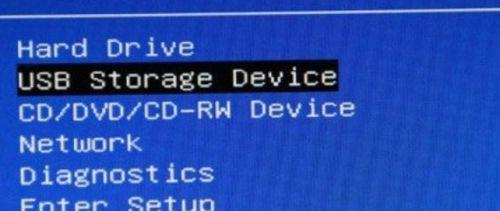
备份重要数据
在进行系统安装之前,我们需要首先备份重要的数据,以免在安装过程中丢失。可以将重要文件存储在外部硬盘、云存储或者其他移动设备上,确保数据的安全性。
获取系统安装文件
在进行系统安装之前,需要先获取合适的系统安装文件。您可以从戴尔官网下载最新版本的操作系统镜像文件,并将其存储在U盘或光盘中,以备使用。

重启电脑并进入BIOS设置
将U盘或光盘插入电脑后,重新启动戴尔电脑,并在开机界面按下相应的按键(通常是F2、F12或DEL键)进入BIOS设置界面。
更改启动顺序
在BIOS设置界面中,找到“Boot”或“启动”选项,并修改启动顺序,将U盘或光盘设备置于首位。保存设置后,重启电脑。
选择系统安装方式
当电脑重新启动后,系统安装界面将会出现。根据提示,选择“新安装”或“自定义安装”等选项,根据个人需求进行操作。
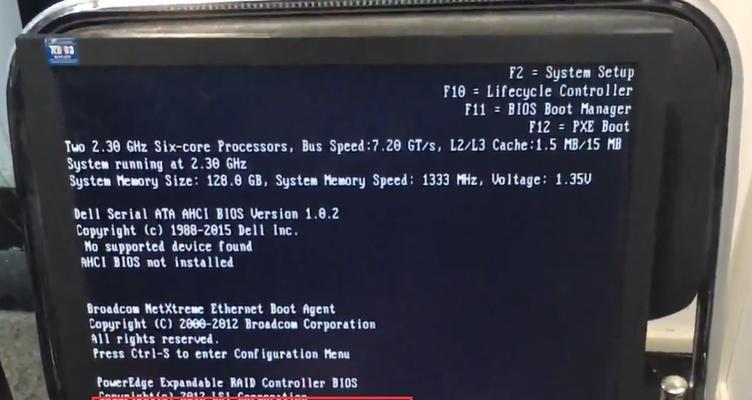
分区和格式化硬盘
在系统安装界面中,选择要安装操作系统的硬盘,并进行分区和格式化操作。可以选择将整个硬盘分为多个分区,也可以选择格式化现有分区。
开始安装系统
确认分区和格式化操作后,点击“开始安装”按钮,系统将开始自动安装。这个过程可能需要一些时间,请耐心等待。
设置语言和区域
系统安装完成后,将会要求您设置语言、时区、键盘布局等选项。根据个人需求进行设置,并点击“下一步”继续。
创建用户账户
在系统安装完成后,需要创建一个用户账户来管理电脑。设置用户名和密码,并选择是否自动登录。点击“下一步”进行下一步设置。
安装驱动程序
系统安装完成后,部分硬件设备可能需要安装相应的驱动程序才能正常使用。可以从戴尔官网下载并安装最新版本的驱动程序,或使用自带的驱动光盘进行安装。
更新系统补丁
安装完成系统后,及时更新操作系统的补丁和安全更新,以确保系统的稳定性和安全性。可以在系统设置中找到并运行“WindowsUpdate”来完成更新。
安装常用软件
在系统安装完成后,可以根据个人需求安装一些常用软件,如浏览器、办公套件、媒体播放器等。确保从官方渠道下载软件,以避免安全风险。
优化系统设置
在系统安装和软件安装完成后,可以根据个人习惯进行一些系统设置的优化,如调整桌面背景、修改电源管理模式、设置网络连接等。
备份系统
在完成系统安装和优化后,建议定期备份系统,以防止数据丢失和系统故障。可以使用系统自带的备份工具或第三方软件进行备份。
通过以上步骤,您已经成功地使用戴尔电脑进行开机装系统,并进行了相关的设置和优化。希望这篇文章对您有所帮助,让您的戴尔电脑能够以高效稳定的状态运行。


